Cómo eliminar o desinstalar la aplicación correo de mi PC Windows 10
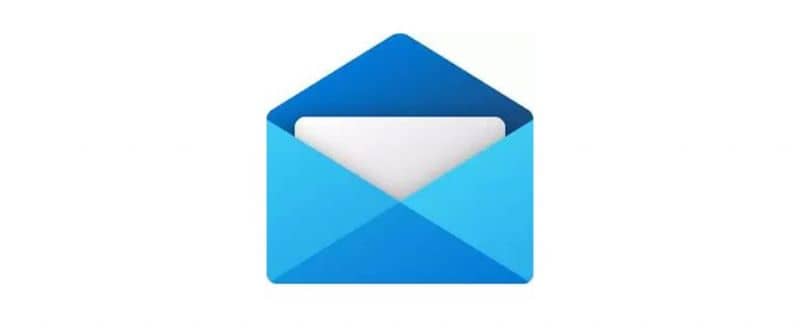
Windows 10 viene con varias aplicaciones instaladas por defecto como la aplicación de Correo. Para algunos esta es una aplicación sumamente útil ya que constantemente están abriendo correos y es mucho más sencillo ya tener la aplicación instalada que estar abriendo el correo constantemente desde un navegador.
Normalmente estas aplicaciones por defecto se abren automáticamente a la hora de encender la PC y esto a muchas personas les parece tedioso y algo molesto ya que siempre va a aparecer en tu pantalla, sin importar si las utilices o no.
Desinstalar aplicaciones que ya trae por defecto un sistema operativo no es tan sencillo. A pesar de que Windows trae una herramienta para la desinstalación de programas, lamentablemente las aplicaciones por defecto no pueden desinstalarse desde esta herramienta, pero si es posible desinstalarla sin ningún tipo de programa.
A continuación veremos cómo eliminar o desinstalar la aplicación de Correo desde el propio Windows 10 y también usando programas de terceros.
Eliminar aplicación correo desde Windows 10
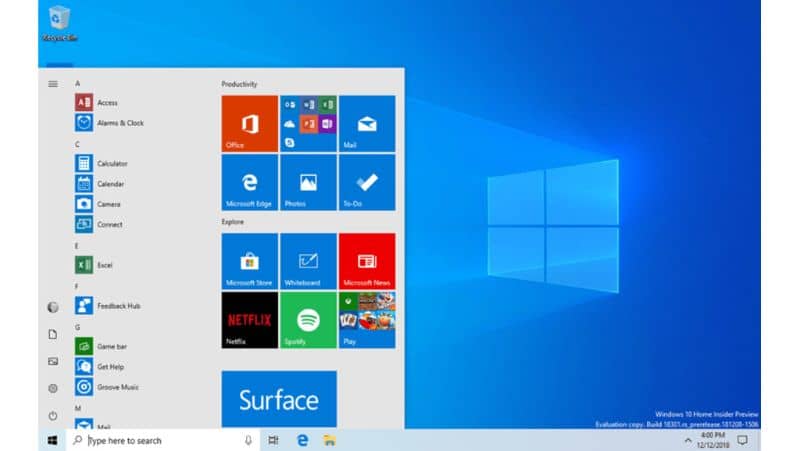
Para poder eliminarlo desde Windows hay que usar los comandos de PowerShell ya que desde la herramienta de desinstalación de aplicaciones no es posible así como se mencionó anteriormente.
PowerShell es un recurso de entrada de Windows. Es una versión mejorada y avanzada del tradicional símbolo de sistemas. Con ella puedes ejecutar y eliminar aplicaciones avanzadas o integradas al sistema operativo.
Para poder abrir el comando de PowerShell se deben presionar la tecla Windows y la letra R de manera simultánea o simplemente abriendo el comando directamente del menú colocando “PowerShell” en el buscador. Ingresa el siguiente comando y presiona Enter: Get-AppxPackage Microsoft.windowscommunicationsapps | Remove-AppxPackage
Luego de haberle dado Enter, la aplicación de correo y la vinculación con el calendario estarían completamente eliminadas de tu ordenador.
En caso de que quieras eliminar otras aplicaciones por defecto en tu ordenador aquí te dejamos una lista de comandos para poder eliminarlas por medio de PowerShell.
Lista de comandos de aplicaciones de Windows 10
- Desinstalar 3D Builder: Get-AppxPackage *3dbuilder* | Remove-AppxPackage
- Desinstalar Alarma y Reloj: Get-AppxPackage *windowsalarms* | Remove-AppxPackage
- Desinstalar Calculadora: Get-AppxPackage *windowscalculator* | Remove-AppxPackage
- Desinstalar Cámara: Get-AppxPackage *windowscamera* | Remove-AppxPackage
- Desinstalar Obtener Office: Get-AppxPackage *officehub* | Remove-AppxPackage
- Desinstalar Skype: Get-AppxPackage *skypeapp* | Remove-AppxPackage
- Desinstalar Comienzo: Get-AppxPackage *getStarted* | Remove-AppxPackage
- Desinstalar Groove Music: Get-AppxPackage *zunemusic* | Remove-AppxPackage
- Desinstalar Mapas: Get-AppxPackage *windowsmaps* | Remove-AppxPackage
- Desinstalar Solitario: Get-AppxPackage *solitairecollection* | Remove-AppxPackage
- Desinstalar Dinero: Get-AppxPackage *bingfinance* | Remove-AppxPackage
- Desinstalar Cine y TV: Get-AppxPackage *zunevideo* | Remove-AppxPackage
- Desinstalar Noticias: Get-AppxPackage *bingnews* | Remove-AppxPackage
- Desinstalar OneNote: Get-AppxPackage *OneNote* | Remove-AppxPackage
- Desinstalar Gente: Get-AppxPackage *personas* | Remove-AppxPackage
- Desinstalar Phone Companion: Get-AppxPackage *WindowsPhone* | Remove-AppxPackage
- Desinstalar Fotos: Get-AppxPackage *Fotos* | Remove-AppxPackage
- Desinstalar Tienda: Get-AppxPackage *windowsstore* | Remove-AppxPackage
- Desinstalar Deportes: Get-AppxPackage *bingsports* | Remove-AppxPackage
- Desinstalar Grabadora de Voz: Get-AppxPackage *SoundRecorder* | Remove-AppxPackage
- Desinstalar Tiempo: Get-AppxPackage *bingweather* | Remove-AppxPackage
Si quieres saber más sobre comandos básicos para ejecutar programas en Windows 10, puedes ingresar a este artículo y así simplificar tus tareas diarias.
Eliminar aplicación correo desde aplicaciones de terceros

Tal vez te parezca complicado usar PowerShell y los comandos, por eso explicaremos como eliminarlas usando aplicaciones de terceros ya que son más visuales y realizan la desinstalación automática.
10AppManager
Este es un administrador de aplicación bastante sencillo donde podrás eliminar y reinstalar las aplicaciones por defecto. Aparecerá un cuadro con el logo de las aplicaciones y para poder desinstalarla solo tienes que seleccionar el logo de la aplicación que deseas eliminar y se desinstalará.
CCleaner
Este programa es un poco más general, sirve para hacer limpieza al sistema operativo. No solo desinstala aplicaciones por defecto si no que limpia a fondo la PC de manera rápida y sencilla. Como por ejemplo navegadores, archivos basuras del sistema, elimina rastros de utilización del ordenador, repara el sistema operativo de Windows, entre otros.
Para eliminar aplicaciones con esto sólo debes darle en la opción de “Herramientas” luego a “Uninstall” y saldrá la lista de todas las aplicaciones instaladas en la PC. También puede desinstalar o borrar cualquier aplicación en Windows sin de dejar rastro.
En caso de querer reinstalar estas aplicaciones puedes hacerlo por medio de la tienda de Microsoft ya que todas están disponible gratis allí o usando las aplicaciones mencionadas anteriormente.
Si tu ordenador no cuenta con mucho espacio te recomendamos no descargar estas aplicaciones de terceros ya que son algo pesadas y causarían problemas por saturación de espacio en tu computadora, sería más conveniente aprender a usar PowerShell y sus comandos.